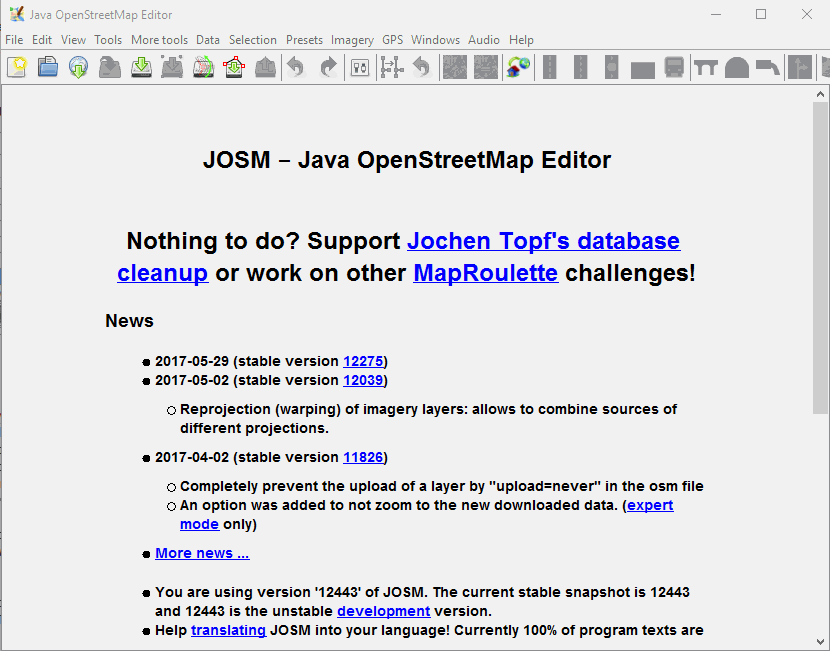| Version 13 (modified by , 7 years ago) ( diff ) |
|---|
Inhoud
dialoogvenster Filteren
 Toetsenbord sneltoets:
Toetsenbord sneltoets: Alt+Shift+F — is één van de schakelvensters van JOSM
Het venster Filteren stelt de gebruiker in staat om tijdelijk bepaalde typen objecten uit te schakelen, gebaseerd op één (of meerdere filters.
Gefilterde objecten
- niet te selecteren met behulp van gereedschap Selectie (met een aantal kleine uitzonderingen in #4929, comment 14)
- niet teruggegeven gedurende een actie Zoeken
- zal uit verschillende menu's verdwijnen totdat filters worden uitgeschakeld (voorbeeld)
Gevallen voor gebruik
Eenvoudig gebruiken is door één enkele tag i te voeren (of meer complexe expressie zoals bij zoeken) in de kolom "Tekst": objecten die voldoen aan die tekst worden uitgeschakeld.
Meer complexe scenario's bevatten filters als een snelle manier om aangepaste (regels voor tagcontrole) te ontwikkelen en te testen.
Gebruik
- Opschonen van de kaart door (de-)activeren van objecten alleen als u ze nodig heeft. Dit maakt het bewerken in gebieden met dicht op elkaar gelegen objecten of infrastructuur eenvoudiger.
- Objecten die u niet gebruikt volledig verbergen
- Onnodige of per ongeluk uitgevoerde bewerkingen vermijden
Productiviteit
- Uitschakelen/afzonderen van objecten die volledig werden getagd (met behulp van telling van aantal tags en aangepaste regels voor filteren) van niet volledige objecten
- Uitschakelen van recent aangepaste objecten (en het is niet relevant of die aanpassing door u of iemand anders werd gedaan)
- Niet getagde objecten
untaggedmogen worden gebruikt in plaats van Opmerkingen op osm.org. Het is sneller danfixme=resurveyin te stellen/te verwijderen - gebruik dit principe niet te vaak
Overzicht
De regels voor het filteren worden van boven naar beneden geëvalueerd, rekening houdende met de waarden in Kolommen.
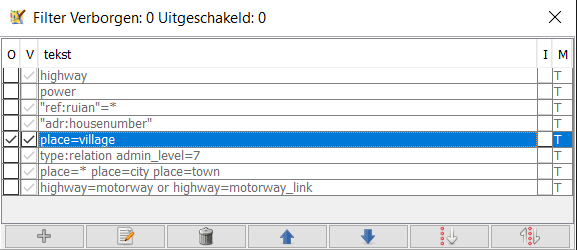
Kolommen
- E (Filter inschakelen): Schakel deze regel voor een filter in of uit.
- H (Filter verborgen) uit hoofdweergave): normaal gesproken zijn alle overeenkomende objecten uitgeschakeld, maar u kunt ze volledig verbergen:
- uitgeschakeld - zichtbaar en grijs weergegeven
- verborgen - de gekozen objecten worden volledig verborgen
- Tekst: De zoekterm of eigenschap die de gefilterde objecten definieert. Elke zoekquery uit de actie Zoeken wordt ondersteund:
- standaard zoeken naar subtekenreeks (of exact zoeken met "aanhalingstekens")
- Reguliere expressies (Java Regex)
- MapCSS-syntaxis
- I (Filter omdraaien): Normaal gesproken worden de gespecificeerde objecten verborgen en de rest weergegeven. Als deze optie is geactiveerd, worden alleen de gespecificeerde objecten weergegeven en de rest wordt verborgen.
- M (modus Filteren) - hoe een filterregel wordt gecombineerd met filterregels boven de betreffende filterregel:
- A (selectie vervangen) - de meeste gebruikers willen dit, filterregels met deze modus zijn onafhankelijk van elkaar
- R (selectie vervangen) - schakel effectief alle filterregels boven uit
- D (verwijderen uit selectie) - filter opheffen voor alle overeenkomende elementen op
- F (zoeken in selectie) - TODO
Knoppen voor beheren
TODO: 5 knoppen uitleggen.
Voorbeelden
| Filtertekst | Omschrijving | ||
((landuse:|natural:|leisure:|building:) | (role:outer|role:inner)) | Behandelt relaties niet perfect | ||
shop=* opening_hours=* | shop= + opening_hours= getagde objecten | ||
shop=* name=* | shop= + name= getagde objecten | ||
type:node -shop=* | Alle knopen uitgezonderd shops. Aanpassen van geometrie met behulp van muis uitgeschakeld, maar mogelijk gebruik van andere modi (voorbeeld - modus Nauwkeurigheid van weg verbeteren (W)) | ||
(type:node | type:way | type:relation) (modified | user:Steve) | Objecten verbergen als u de laatste bewerker bent (nuttig bij het opnieuw taggen van grote hoeveelheden en gedurende semi-mechanische bewerkingen) | ||
-highway: | Alles behalve highway= getagde objceten | ||
man_made=pipeline | Pijpleidingen | ||
natural=water | Waterobjecten | ||
admin_level: | Administratieve grenzen | ||
boundary: | leisure: | landuse: | waterway: | amenity: | natural: | building: | Ruimt de kaart op, aggressief (somes wilt u gebouwen behouden of de sleutel amenity) | Ruimt de kaart op | |
type:node & untagged | Maakt het eenvoudiger wegen te selecteren | ||
modified | Snel uw wijzigingen zien | ||
child (type:way & highway:) | Alle knopen die dele uitmaken van een weg | ||
child (type:relation & (natural:|landuse:)) | Alle gebieden natural en landuse gevormd door relaties | ||
-((highway | child highway | untagged | public_transport) & -(highway=footway | highway=path | highway=steps | highway=track)) | Alleen wegen voor openbaar vervoer. Goed voor het in kaart brengen van busnetwerken. |
Zie ook andere voorbeelden. Als u enkele slimme filters heeft, voeg ze dan hier toe.
Waarschuwing Filteren
Als een filter actief is zal een transparant berichtenvak verschijnen in de rechter bovenzijde van de hoofdweergave.
Het is alleen zichtbaar als tenminste één object uitgeschakeld of verborgen is.
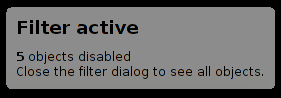
Autofilters
Autofilters voegt automatisch filterknoppen voor speciale sleutels in aan de linker bovenzijde van de hoofdweergave. Dit moet worden ingeschakeld in de weergaveinstellingen. Deze knoppen verschijnen alleen als er in de kaartweergave tenminste één object is getagd met de respectievelijke tag. Bekijk de volgende screencast om te zien hoe de filterknoppen in en uit te schakelen.
Terug naar Schakelvensters
Terug naar Help
Attachments (1)
-
filterdialog_nl.png
(14.2 KB
) - added by 4 years ago.
Renewed screenshot Dutch
Download all attachments as: .zip